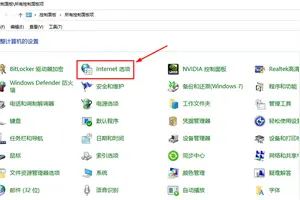1.win10为什么无法下载程序
Win10系统使用过程当中经常会去下载一些文件,但是有部分人会遇到“失败—检测到病毒”的提示后,下载的文件被直接删除的情况。
win10文件下载提示“失败—检测到病毒”怎么办?其实这是防火墙导致的,为了防范病毒,会将一些程序误判删除,为此问题困扰的用户,可参照以下的解决方法进行解决。win10文件下载提示“失败—检测到病毒”怎么办1、打开“设置”,点击进入“更新和安全”。
2、在“更新和安全”页面,点击进入“Windows Defender“或者“Windows安全中心。3、点击进入“病毒和威胁防护”。
4、选择“病毒和威胁防护”设置。5、关闭“实时保护”功能。
以上就是Win10 2004文件下载提示“失败—检测到病毒”的解决方法,当然这是要有病毒防护程序有在运行的前提下进行,不然请不要关闭此功能,容易出现中毒现象。故障现象:很多人在尝试从 Internet 下载文件或程序时都遇到了问题。
这可能是由于很多原因所致。下面是收到下载被阻止的错误,或者收到“病毒扫描失败”或“检测到病毒”消息时的两种常见解决方案。
解决方案:确保已在 Internet 安全设置中启用“文件下载”如果在 Internet 安全设置中禁用了“文件下载”选项,您将无法下载任何文件。按照以下步骤检查 Internet 安全设置:1、启动“Internet 属性”窗口。
Windows 7(1)单击“开始”,指向“所有程序”,然后打开“附件”文件夹。(2)单击“运行”。
(3)键入 inetcpl.cpl,然后单击“确定”。Windows 8(1)在“开始”屏幕上,键入 inetcpl.cpl,然后按 Enter 键。
2.、在“Internet 属性”窗口中,依次单击“安全”选项卡、“Ineternet”区域(球形图标)、“自定义级别”按钮。3.、在“安全设置”窗口中,滚动到“下载”>“文件下载”。
4.、单击选择“启用”。5.、将列表向下滚动到“其他”>“启动应用程序和不安全文件”。
6.、单击选择“提示(推荐)”。7.、单击“确定”。
在注册表编辑器中暂时禁用病毒扫描提示:修改注册表有风险,请您提前备份数据并在专业人士指导下慎重操作。当您尝试从 Internet 打开或保存文件或程序时,可能会收到“病毒扫描失败”或“检测到病毒”错误消息。
大多数情况下,这并非由于 Windows 操作系统导致,而是由于防病毒软件导致。如果您确信您尝试打开的来源安全、可信,请尝试以下解决方法,暂时禁用病毒扫描,然后在下载完程序或文件后立即启用病毒扫描。
使用此解决方法时必须非常谨慎,否则可能会受到病毒攻击。1.、启动“注册表编辑器”。
Windows 7(1)单击“开始”,指向“所有程序”,然后打开“附件”文件夹。(2)单击“运行”。
(3)键入 regedit.exe,然后单击“确定”。Windows 8(1)在“开始”屏幕上,键入 regedit.exe,然后按 Enter 键。
2.、找到以下注册表子项:HKEY_CURRENT_USER\Software\Microsoft\Windows\CurrentVersion\Policies\Attachments如果您没有看到 Attachments 子项,请进行创建,方法是右键单击“策略”,选择“新建”,单击“键”,然后键入 Attachments 作为键名称。附件注册表子项3、右键单击“附件”,选择“新建”,然后单击“DWORD (32-位)值”。
4、键入 ScanWithAntiVirus 作为数值名称,然后按 Enter 键。5、右键单击新的“ScanWithAntiVirus”DWORD 值,然后单击“修改”。
6、在“数值数据”框中,键入 1,然后单击“确定”。ScanWithAntiVirus 值7、退出注册表编辑器。
8、注销然后登录 Windows,使更改生效。9、打开或保存此前失败的程序或文件。
注意:我们建议您将 ScanWithAntiVirus 子项的值更改为 3,以便在完全打开或保存程序或文件后立即进行病毒扫描。
2.为什么我电脑win10系统不能从网上下载应用?
一、重新登录Win10商店
1、打开商店后,点击你的头像
2、点击你的账户名称,进入账户页面
3、点击你的账户名,然后点击“注销”
4、再次点击头像图标,然后点击“登录”
5、点击你的账户(一般第一个就是)进行登录
然后你再尝试下载应用,问题可能就会解决。如果无效,可尝试下一种方法。
二、重置Windows10商店缓存
1、在Cortana搜索栏输入wsreset,然后选择第一项
2、重置命令会自动运行,并打开Win10商店
此时再次尝试下载,问题也许就会解决。如果还不管用,可尝试第三种方法。
三、使用“疑难解答”
1、在Cortana搜索栏输入“疑难解答”,选择第一项
2、点击下方“使用Windows更新解决问题”
3、按照提示点击“下一步”就可以,中间如果要求管理员权限,就点击“尝试以管理员身份进行疑难解答”
4、Win10会自动搜索问题并尝试解决,完成之后,会给出相应结果(上图只是举例,实际结果可能不同)
这种方法算是比较通用,哪怕是不能解决商店问题,可能也会解决一些其他问题,不妨一试。如果这种方法解决不了,可以尝试最后的“终极方法”。
四、重置Win10更新
1、在Cortana搜索栏输入“服务”,选择第一个
2、找到Windows Update服务,并将其停止(可在服务名称上点右键,选择“停止”;或点击左侧的“停止此服务”)
3、然后进入C:\windows\,找到SoftwareDistribution文件夹,并将其重命名为SoftwareDistribution.old(只要名称变了就行,不必非要是这个)
4、重新启动Windows Update服务
此时再次打开商店应用,问题应该就会解决了。不过这种方法属于“猛剂”,前三种方法不管用时再用比较安全。
3.win10系统不能下载软件,但不想重置系统怎么办
Windows10系统卸载软件程序的方法下面以卸载彩影2010白金版为例来说明卸载软件程序的方法。
第一种卸载方法:用软件自带的卸载程序进行卸载。步骤:左键点击系统桌面左下角的“开始”,再点击开始菜单中的“所有应用”;在所有应用中找到彩影2010白金版并右键点击,在右键菜单中点击:打开文件 所在的位置;在打开的文件夹窗口,我们左键双击:卸载彩影2010白金版,按照提示操作就可以卸载安装的彩影2010白金版程序。
第二种卸载方法:用系统自带的卸载程序进行卸载。有些软件没有自带卸载程序,我们可以用系统自带的卸载程序进行卸载。
步骤:左键点击系统桌面左下角的“开始”,再点击开始菜单中的“所有应用”,在所有应用中找到彩影2010白金版并右键点击,在右键菜单中点击:卸载,打开系统的程序和功能;在程序和功能窗口,找到彩影2010白金版并左键点击,再点击:卸载/更改,按照提示操作就可以卸载安装的彩影2010白金版程序。第三种卸载方法:用第三方软件进行卸载。
如用软媒魔方的软件管家卸载彩影2010白金版。步骤:启动软媒魔方 - 软件管家 - 软件卸载,找到彩影2010白金版,点击其相应的卸载,按照提示操作就可以卸载安装的彩影2010白金版程序。
 windows之家
windows之家